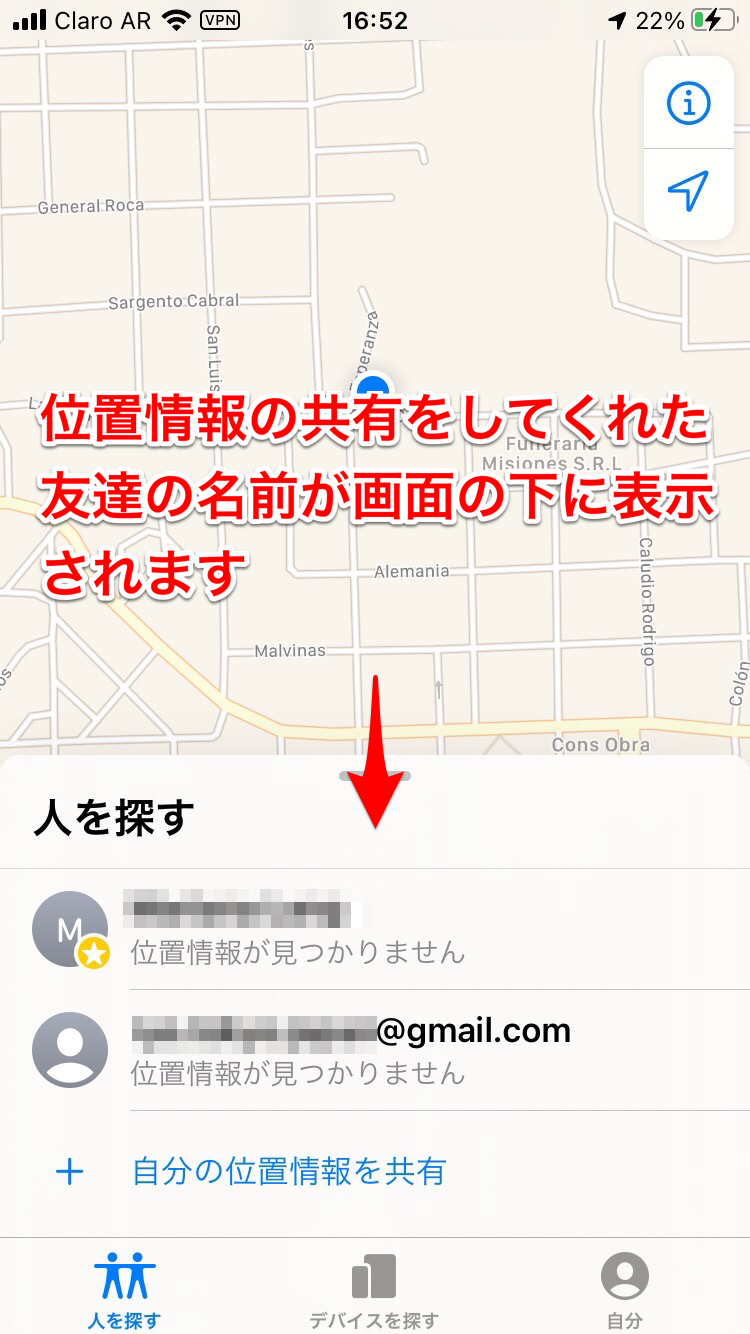iPhone機能「友達を探す」の使い方!便利機能まで解説します!
Contents[OPEN]
【iPhone】「友達を探す」を解除する方法
人生には変化が付きものです。幼稚園から小学校、小学校から中学校、中学校から高校、高校から大学、大学から社会人へと進むにつれ、周囲を取り巻く環境も変わっていきます。
これまで仲良くしていた友達と別々の学校になり、その結果仲良しの友達だけで設定していた「友達を探す」の位置情報の共有を解除することにします。
新たな環境で新たの友達と位置情報の共有をするためです。
どうすれば設定した「友達を探す」を解除できるのでしょうか。これからiOS12以前と、iOS13以降のiPhoneでどのように「友達を探す」を解除できるかを説明します。
iOS12以前の場合
最初に紹介するのは、iOS12以前を搭載したiPhoneで「友達を探す」を解除する方法を説明します。以下にまとめます。
- 登録を解除したい相手をタップして相手の画面を立ち上げる
- 画面を下から上に向かってスワイプする
- 画面の一番下に「・・・さんを削除」が表示されるのでクリック
iOS13以降の場合
続いて、iOS13以降を搭載したiPhoneで「友達を探す」を解除する方法を説明します。
まずホーム画面にある「設定」アプリを開き、表示されているメニューの一番上に「Apple ID」が表示されているのでタップしましょう。
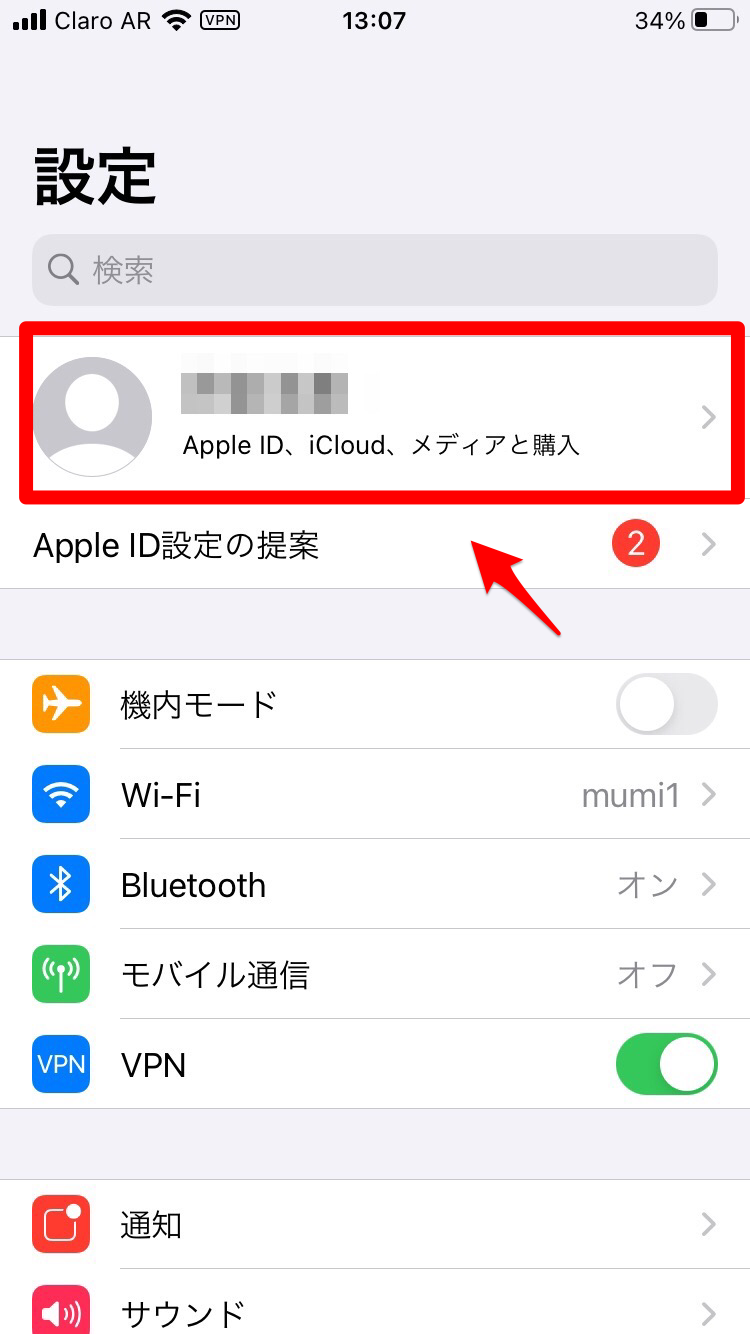
表示されている項目の中に「ファミリー共有」があるのでタップしましょう。
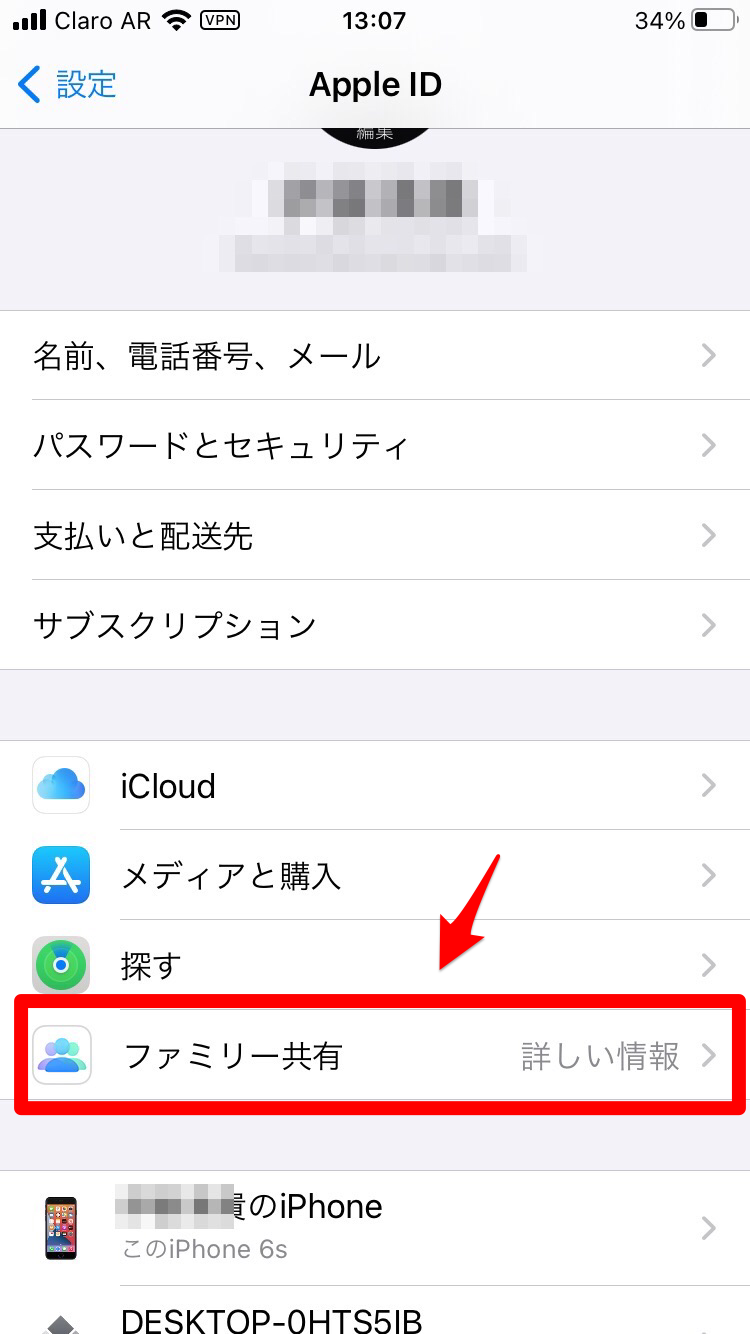
画面には登録されているメンバーが表示されているので、登録を解除したいメンバーをタップしましょう。
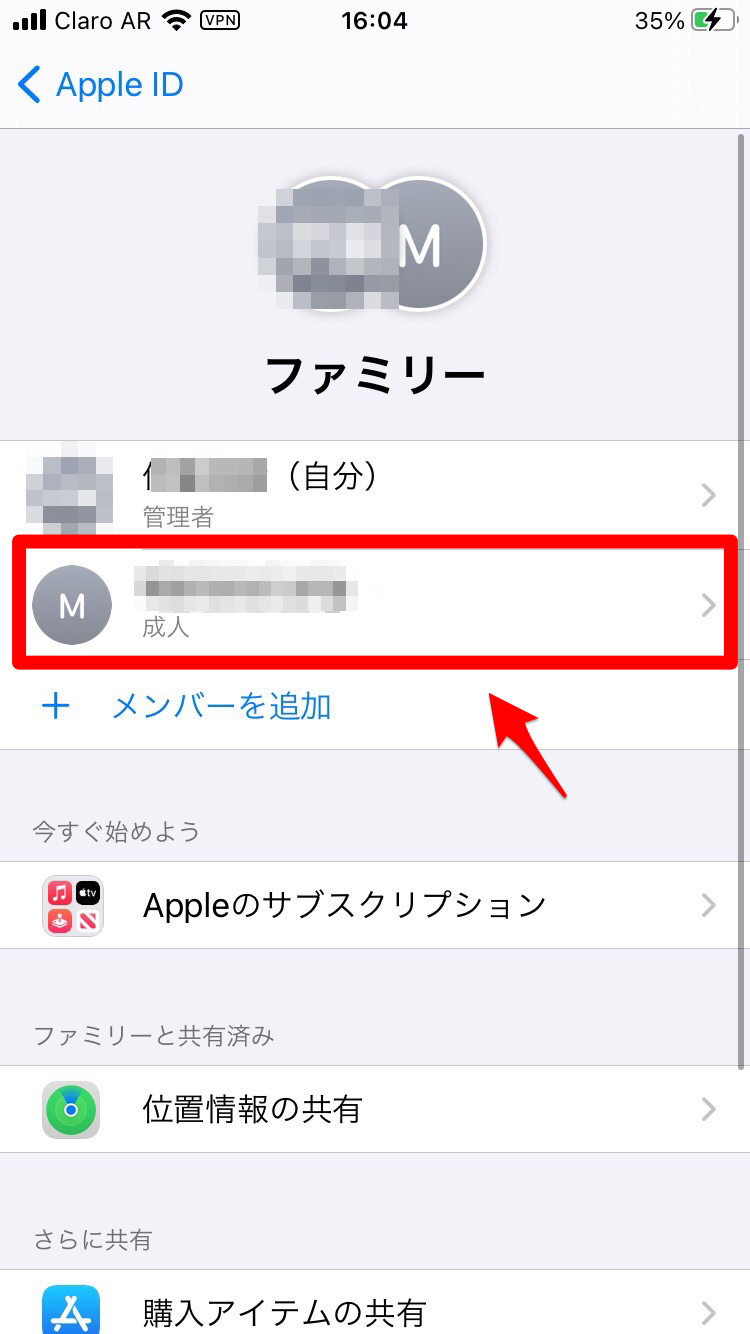
選択したメンバーのアカウント画面が立ち上がります。画面の下に赤字で「・・・さんをファミリーから登録解除」があるのでタップましょう。これでファミリー共有の使用、つまり「友達を探す」が解除されます。
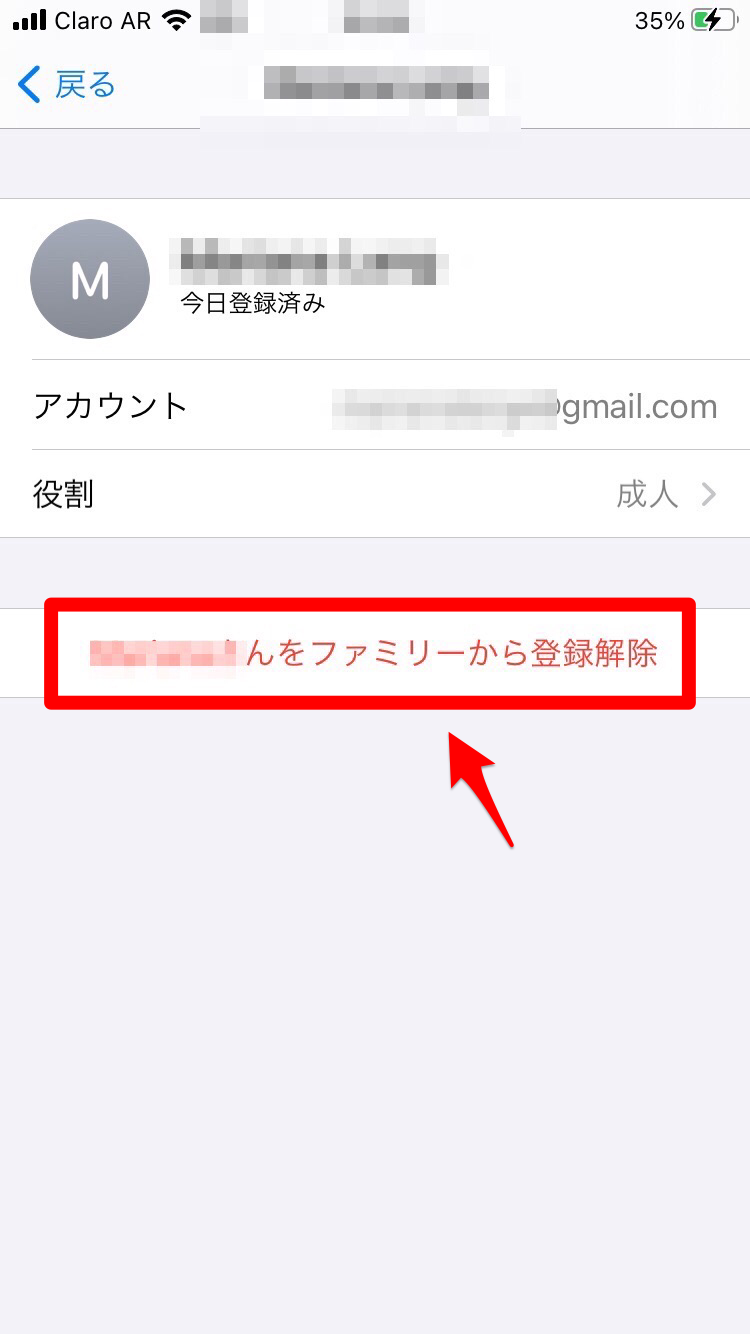
【iPhone】相手からの「友達を探す」に応える方法
位置情報を共有したいと思うのは、自分だけではないかもしれません。新しく知り合ったクラスメートや会社で一緒に働く同僚なども、位置情報の共有を自分としたいというリクエストをするかもしれません。
相手から「友達を探す」の位置情報の共有をリクエストされたらどのように応じられるのでしょうか。
これからiOS12以前と、iOS13以降のiPhoneでどのように位置情報の共有リクエストに応じるのかを説明します。
iOS12以前の場合
最初に、iOS12以前を搭載したiPhoneで「友達を探す」の位置情報リクエストに応じる方法を説明します。
友達から位置情報のリクエストが届くと、スマホのホーム画面に「友達を探す」というポップアップが表示されます。「受け入れる」を選択してタップしましょう。
その後、位置情報を共有する時間の3つの選択肢、「1時間」「明け方まで」「無制限」が表示さます。自分が希望するものを1つ選びましょう。これで完了です。
iOS13以降の場合
続いて、iOS13以降を搭載したiPhoneで「友達を探す」の位置情報リクエストに応じる方法を説明します。
まずホーム画面にある「探す」アプリを開きましょう。
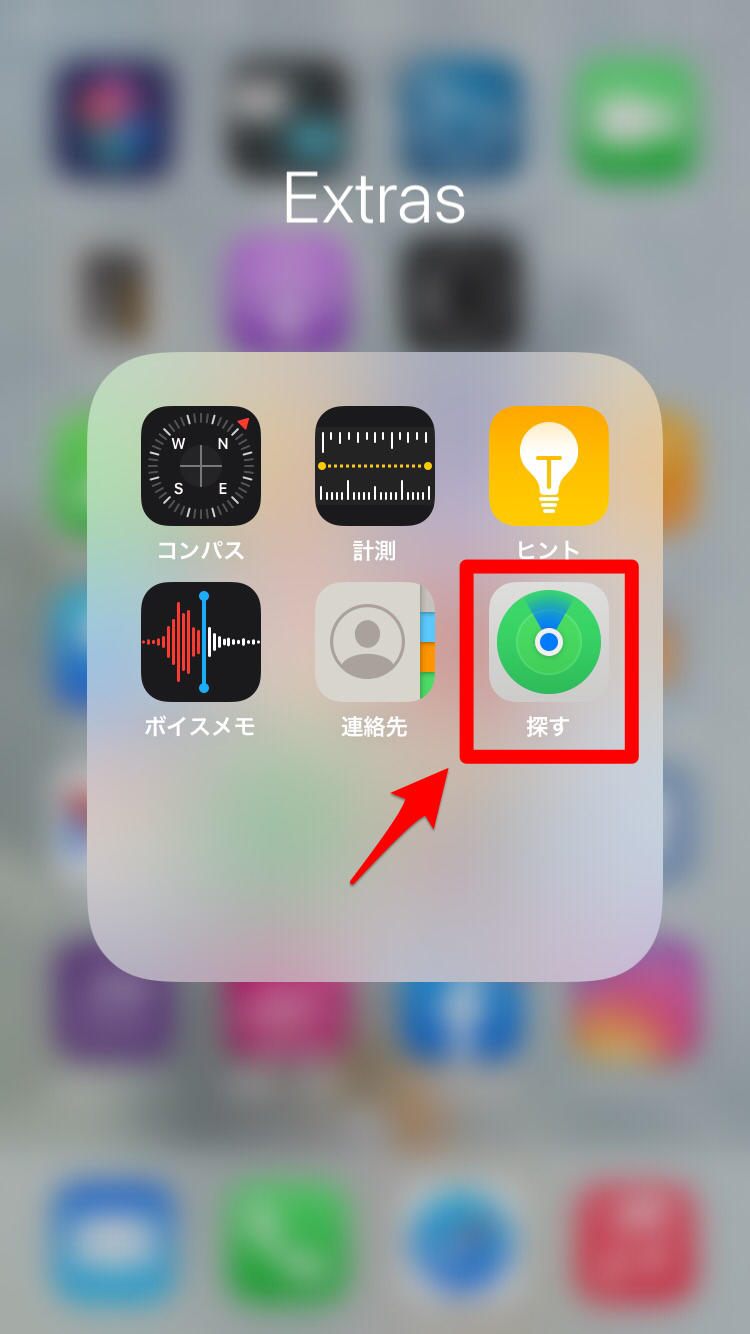
画面の下メニューに「人を探す」があるのでタップします。
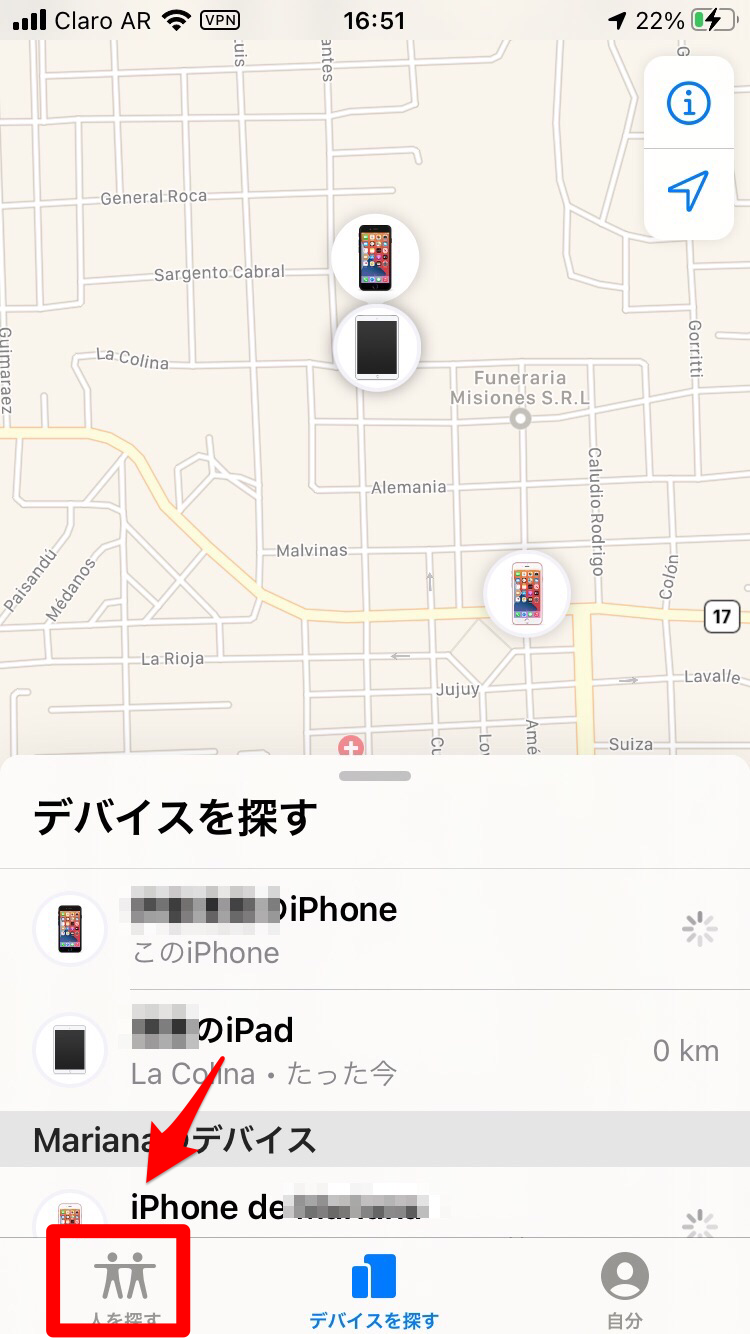
この画面の下に、位置情報を共有してくれた友達の名前が表示されます。名前の下の「共有」を選択すれば、自分の位置情報が共有されます。